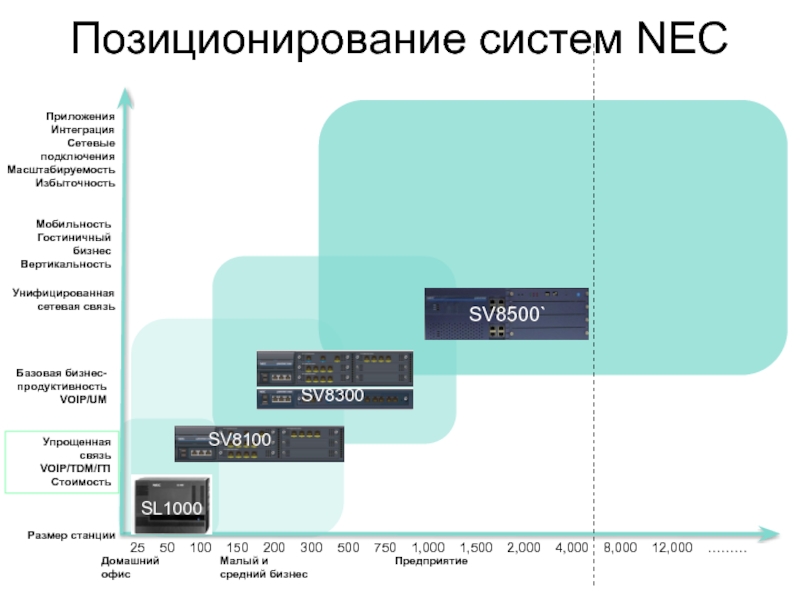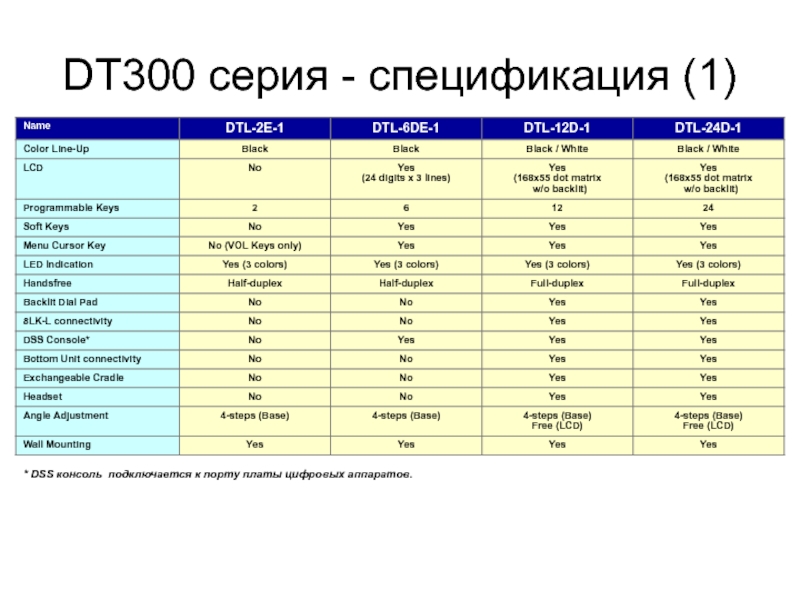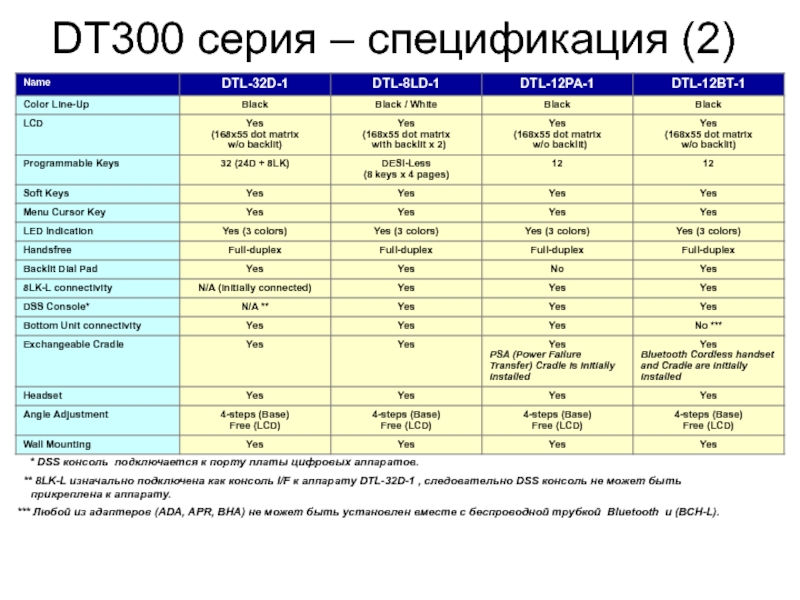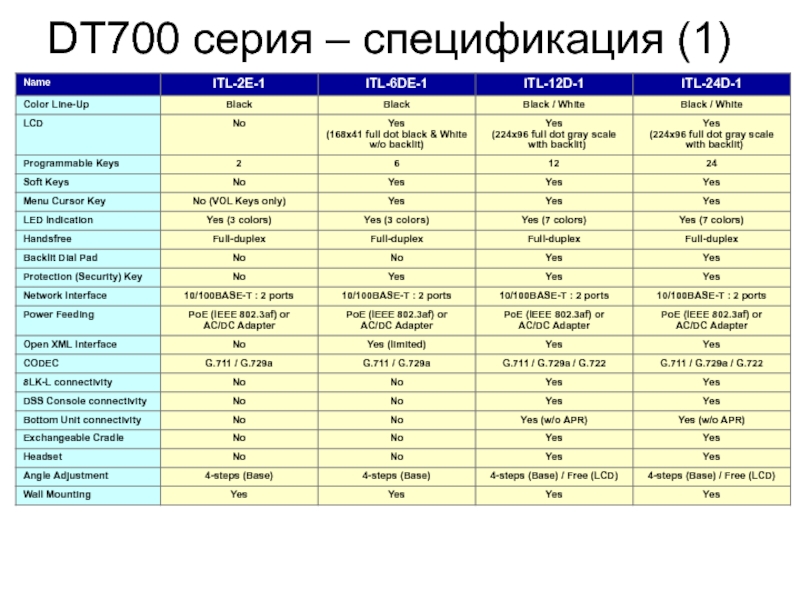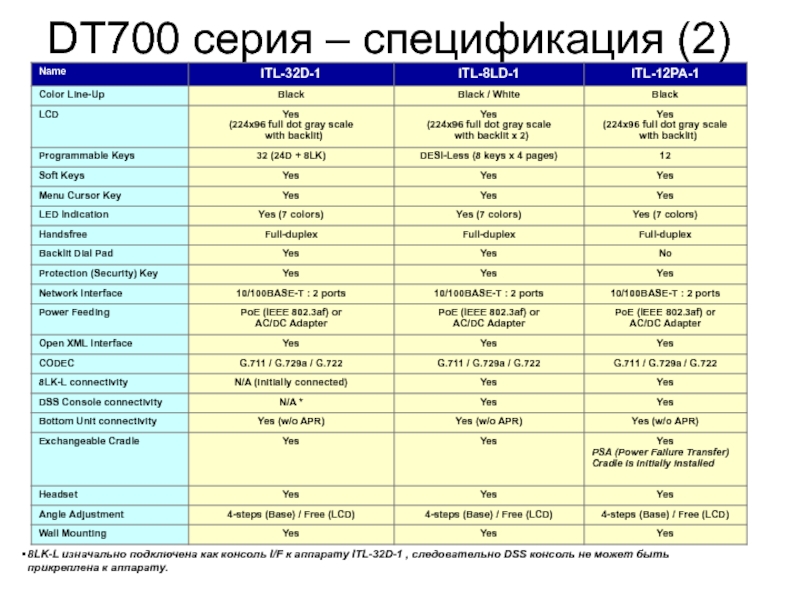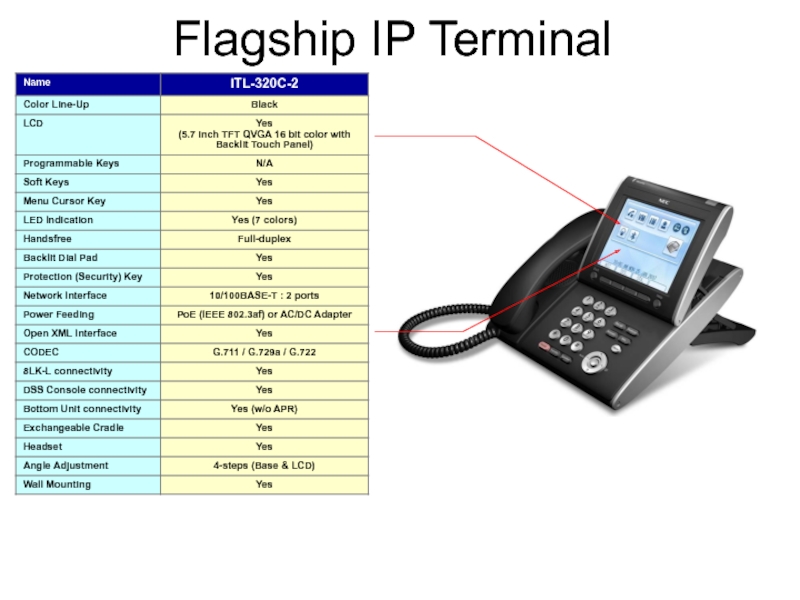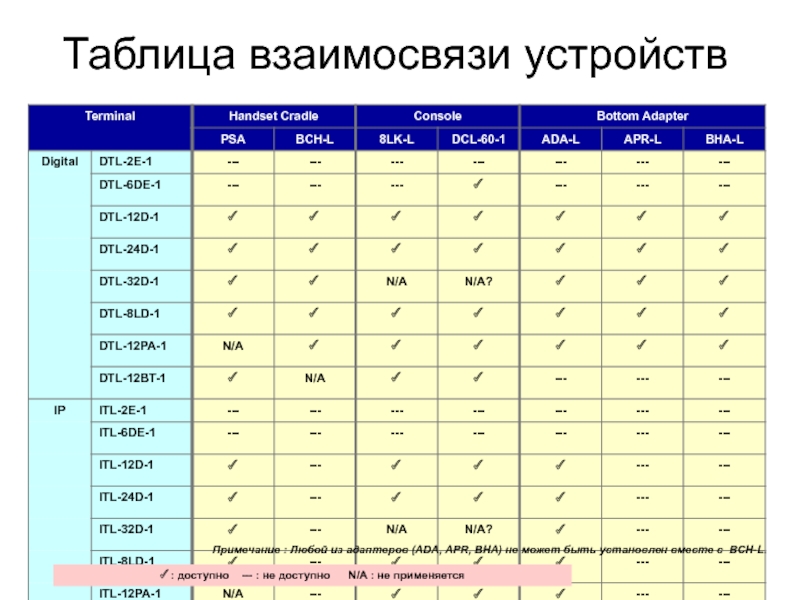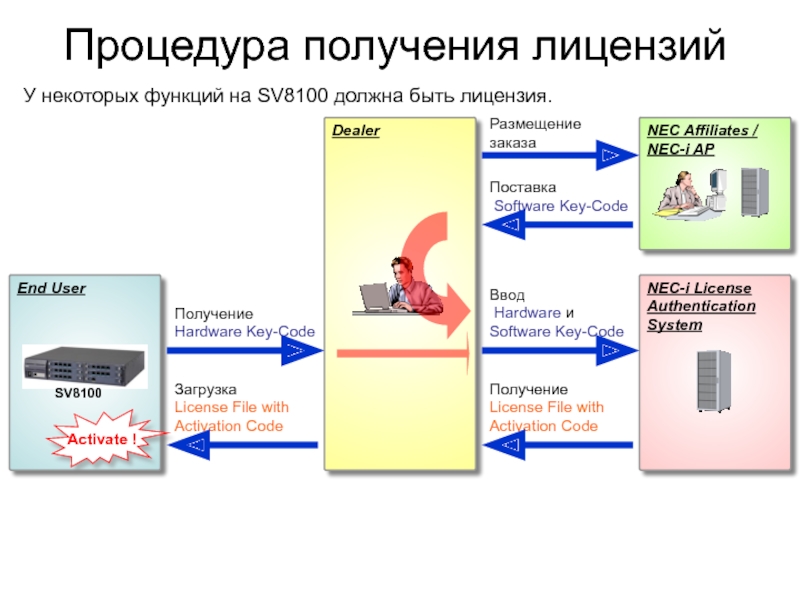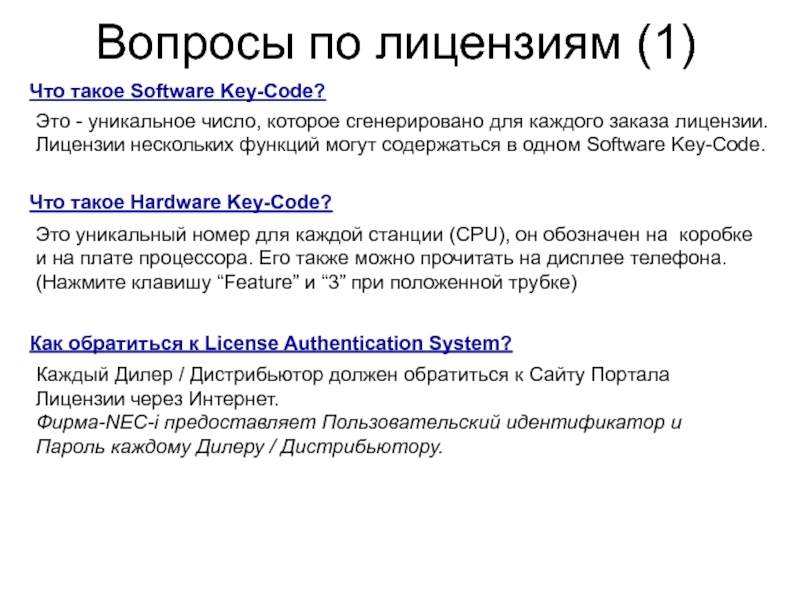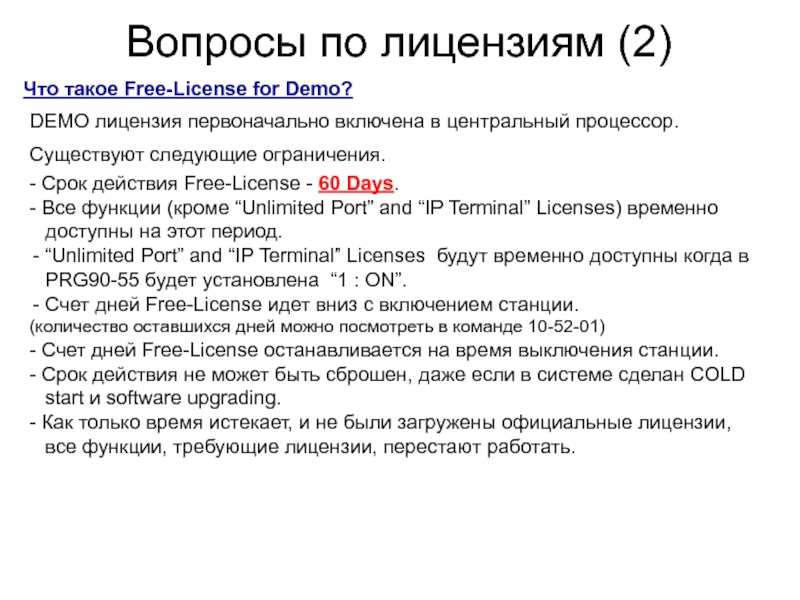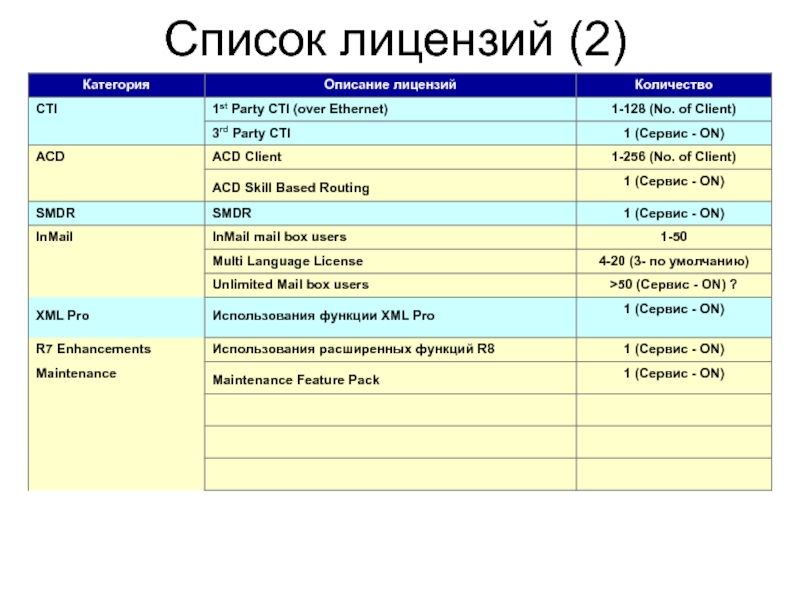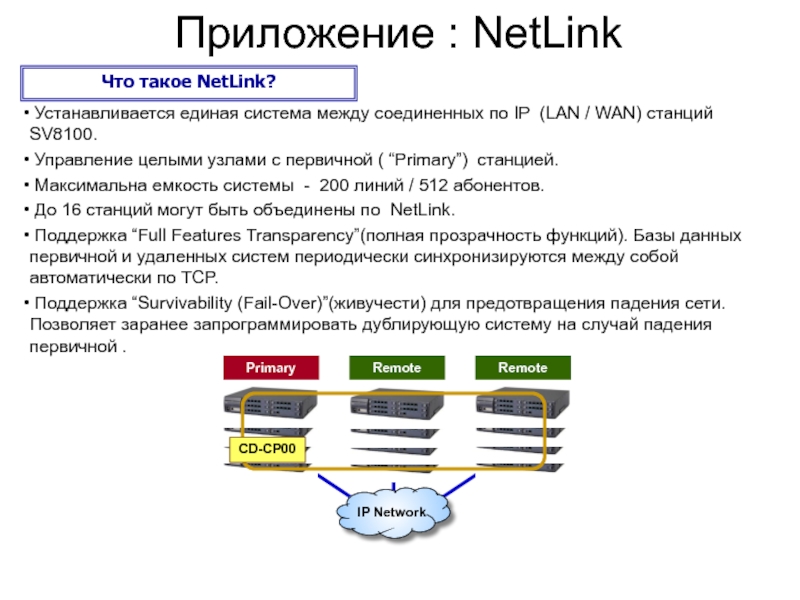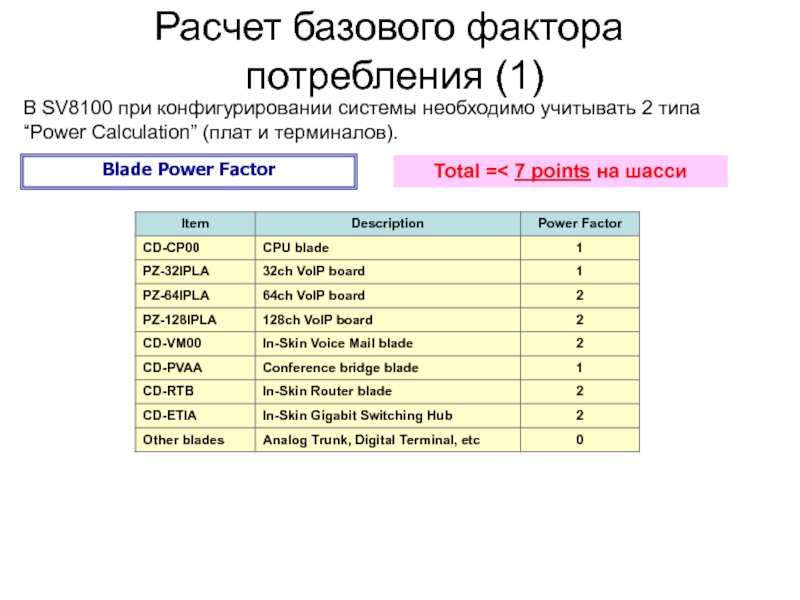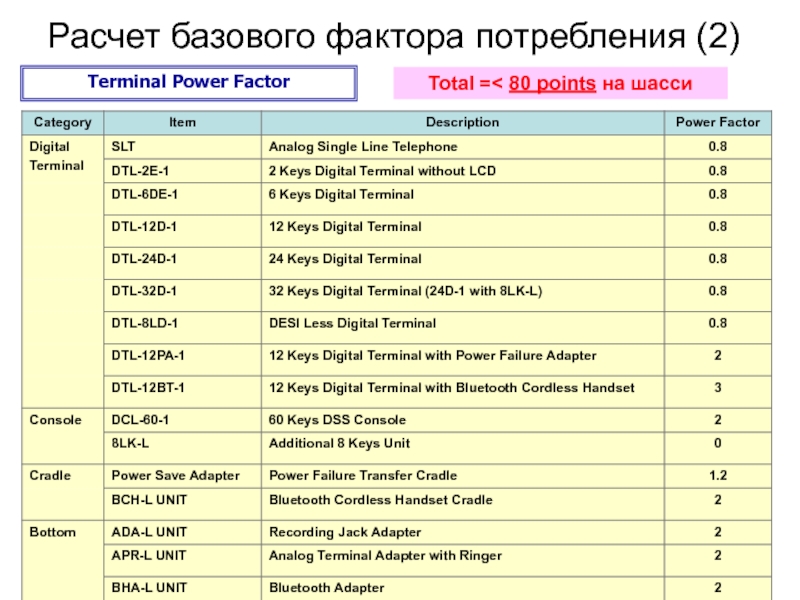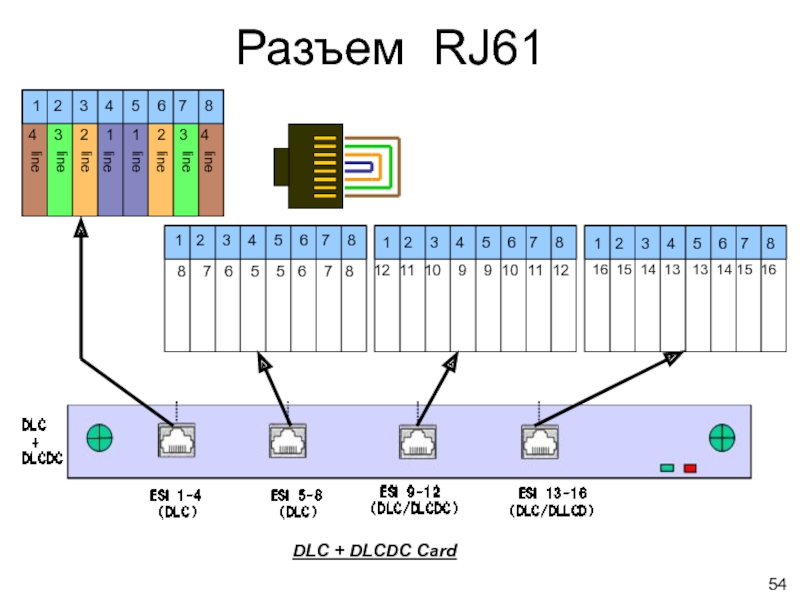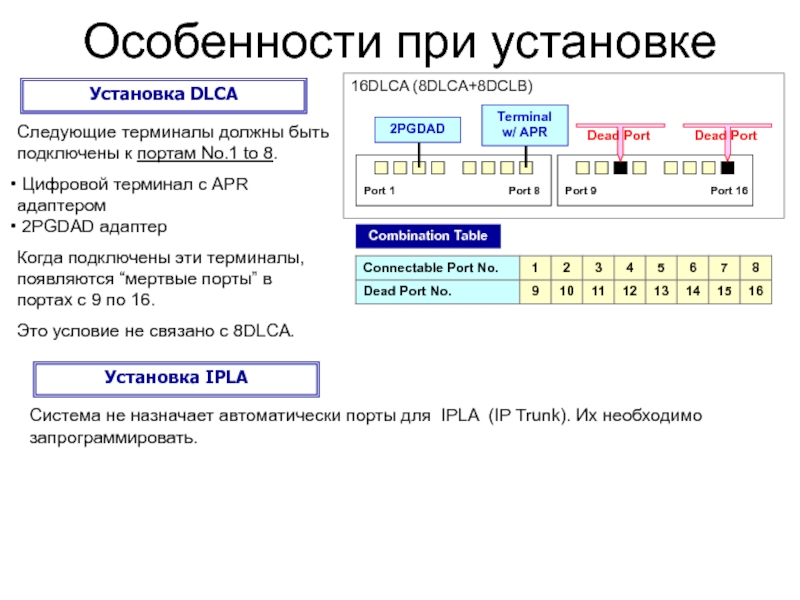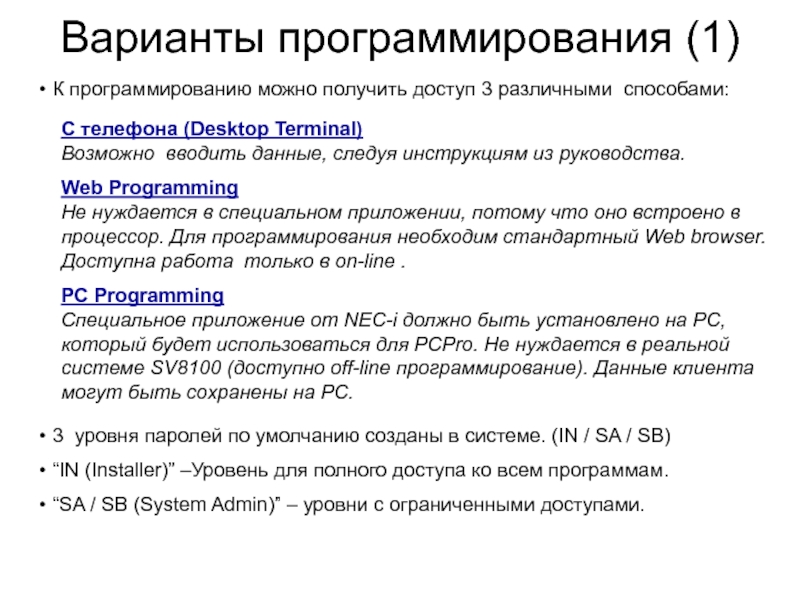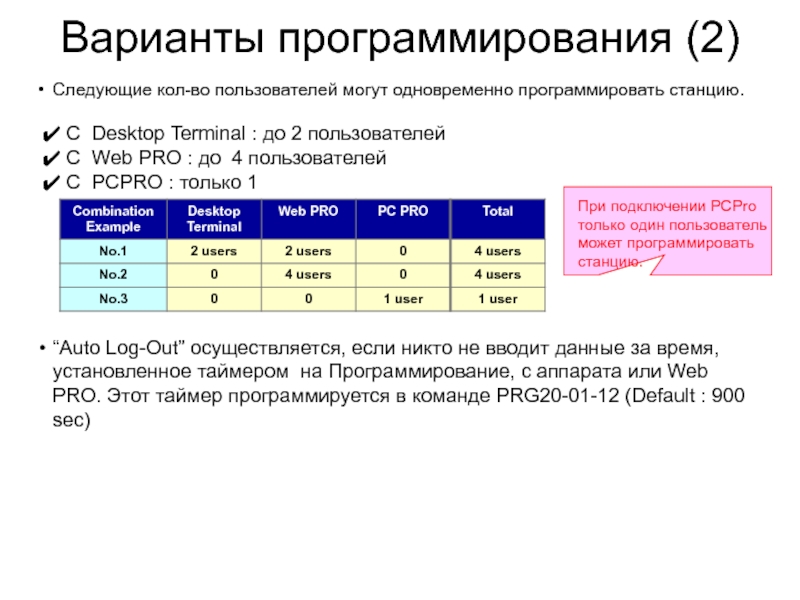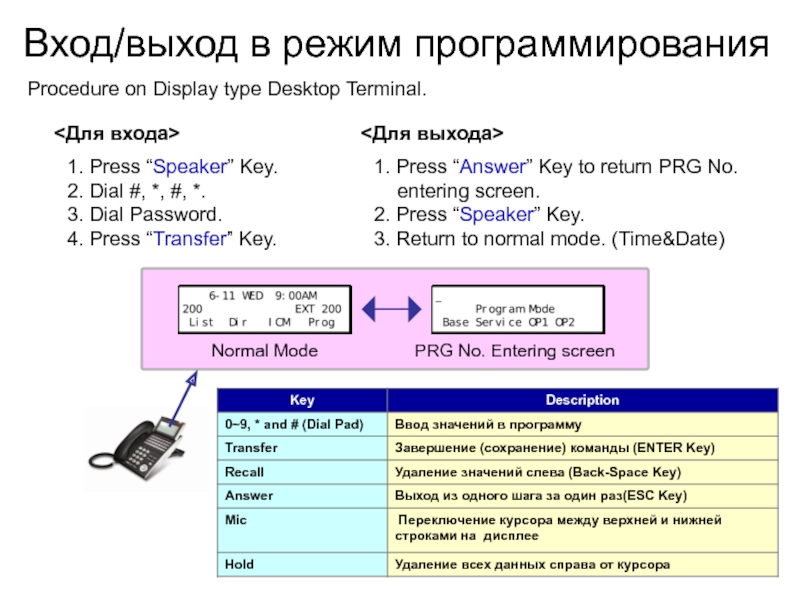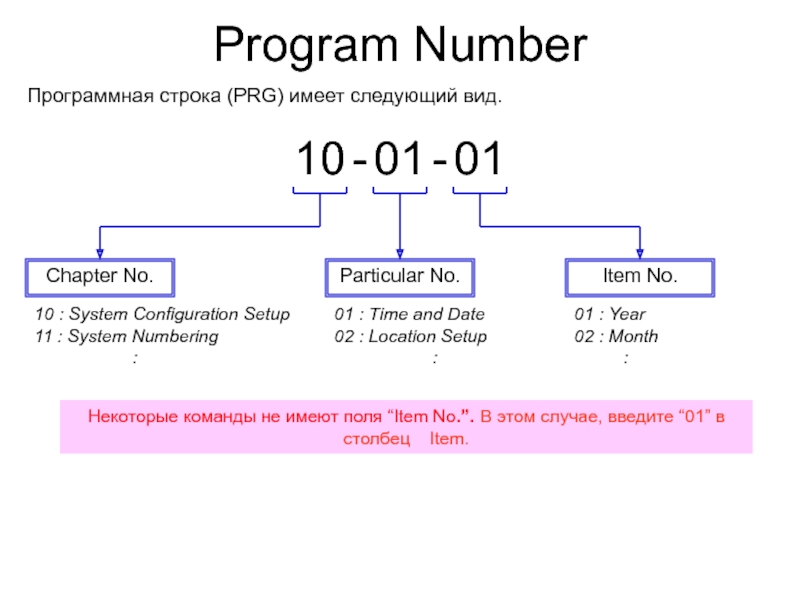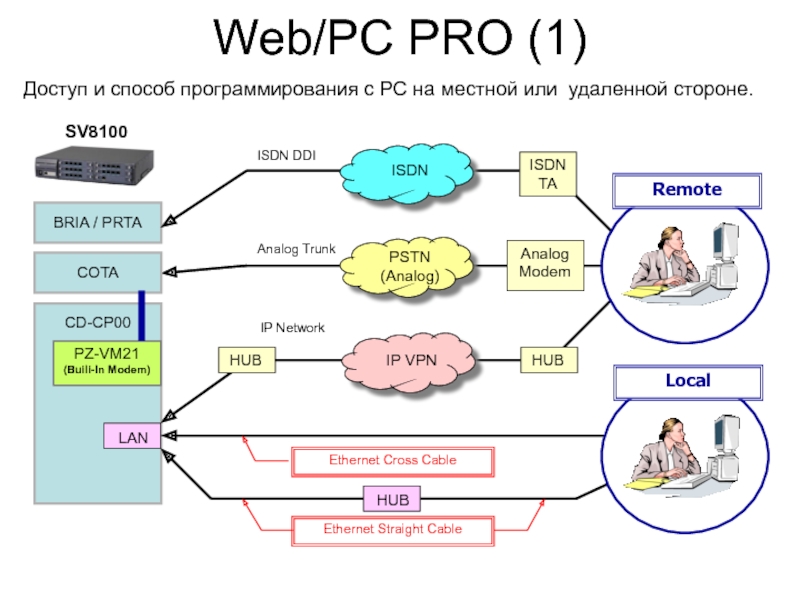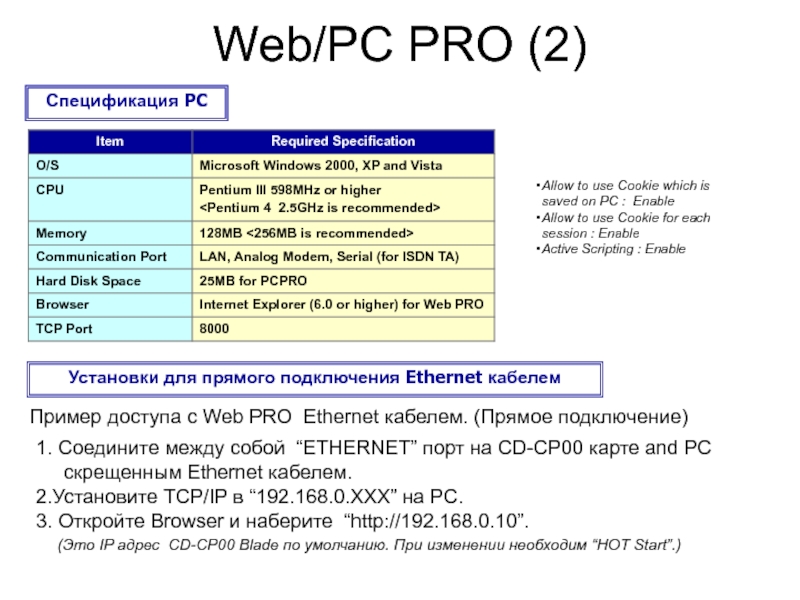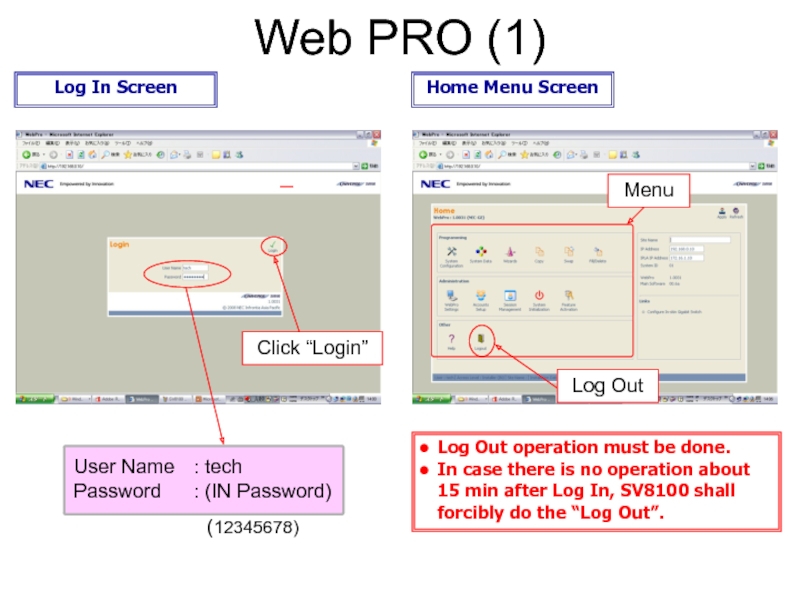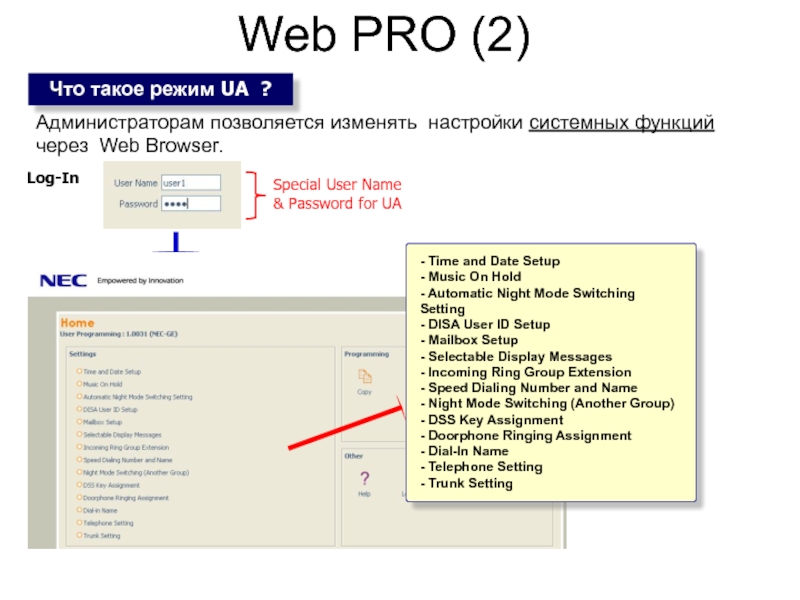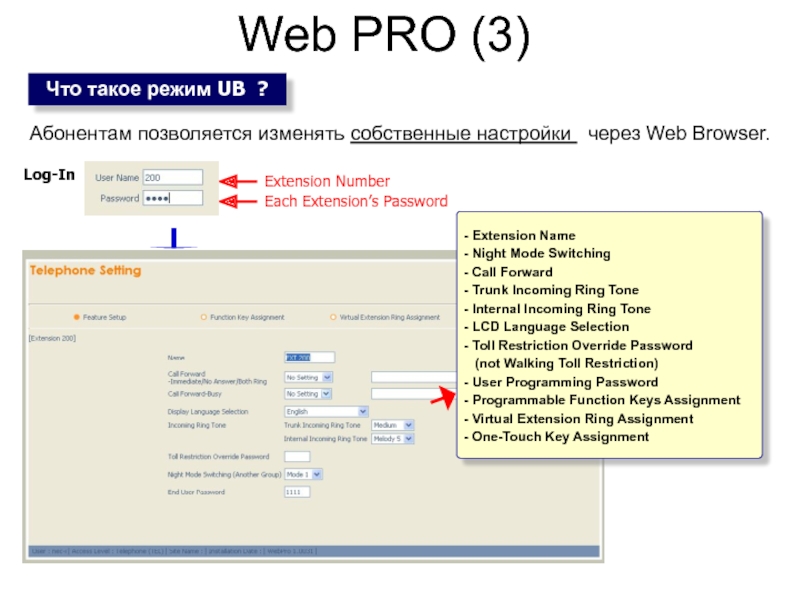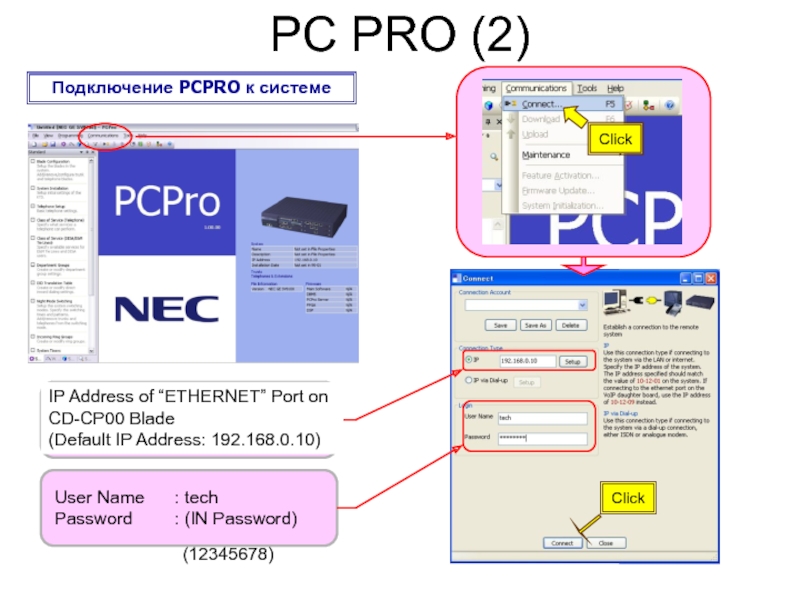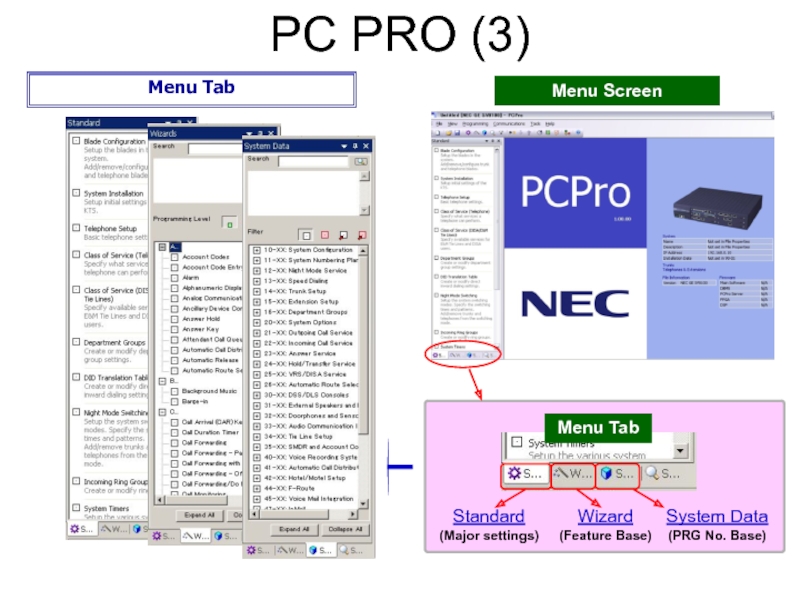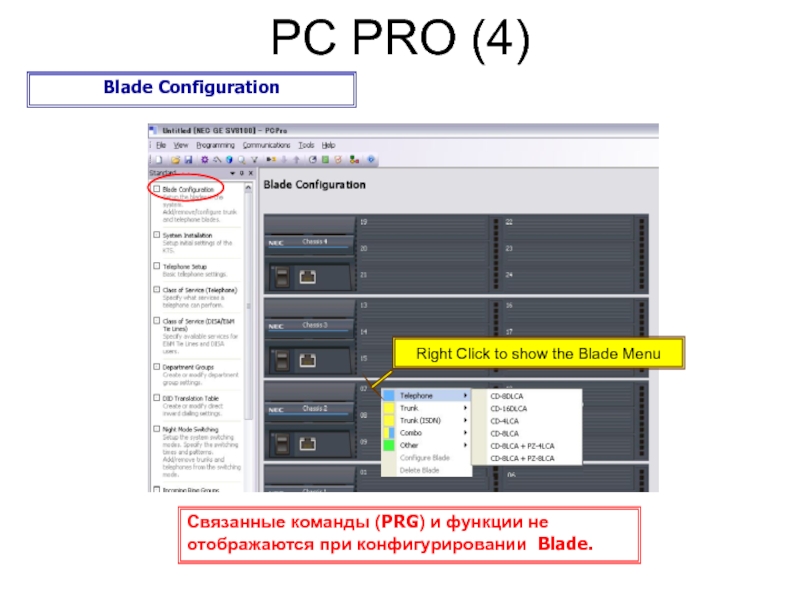- Главная
- Разное
- Дизайн
- Бизнес и предпринимательство
- Аналитика
- Образование
- Развлечения
- Красота и здоровье
- Финансы
- Государство
- Путешествия
- Спорт
- Недвижимость
- Армия
- Графика
- Культурология
- Еда и кулинария
- Лингвистика
- Английский язык
- Астрономия
- Алгебра
- Биология
- География
- Детские презентации
- Информатика
- История
- Литература
- Маркетинг
- Математика
- Медицина
- Менеджмент
- Музыка
- МХК
- Немецкий язык
- ОБЖ
- Обществознание
- Окружающий мир
- Педагогика
- Русский язык
- Технология
- Физика
- Философия
- Химия
- Шаблоны, картинки для презентаций
- Экология
- Экономика
- Юриспруденция
Установка и программирование. Позиционирование систем NEC презентация
Содержание
- 1. Установка и программирование. Позиционирование систем NEC
- 2. Позиционирование систем NEC
- 3. Что поддерживает SV8100? UM8000 Встроенная VRS / VM Голосовая почта
- 4. Заземление и платы (Blades) Платы
- 5. Page Шасси и карты Bus
- 6. Page Варианты
- 7. Page Резервное питание (1) Внутренние аккумуляторы
- 8. Page Резервное питание (2) Внешние
- 9. Page Плата процессора CPU (CD-CP00)
- 10. Page Дополнительная память Memory Expansion
- 11. Page Встроенные VRS / VM Встроенные
- 12. Page VoIP VoIP Board (PZ-32/64/128IPLA)
- 13. Page Платы терминалов (1) Digital Terminal
- 14. Page Платы терминалов (2) Analog Terminal
- 15. Page Платы терминалов (3) Digital &
- 16. Page Платы линий (Trunk) (1) Analog
- 17. Page Платы линий (2) Analog E&M
- 18. Page Платы ISDN (1) Euro-ISDN
- 19. Page Платы ISDN (2) Euro-ISDN PRI
- 20. Page Вставлять и вытаскивать только при
- 21. Page Платы приложений (2) Conference Bridge
- 22. Page Платы приложений (3) In-Skin Router
- 23. Платы приложений (4): CD-RTB This blade
- 24. Page Платы приложений (5) In-Skin G-bit
- 25. Терминалы
- 26. Page Параметры терминалов Курсор Сменные боковые
- 27. Page DT300 Series (Digital Terminals) 2
- 28. Page DT300 серия - спецификация (1)
- 29. Page DT300 серия – спецификация (2)
- 30. Page DT700 серия (IP аппараты) 2
- 31. Page DT700 серия – спецификация (1)
- 32. Page DT700 серия – спецификация (2)
- 33. Page Flagship IP Terminal
- 34. Page “Desktop Application Suite” - набор
- 35. Page Дополнительные устройства к телефонам
- 36. Page Базовые опции трубок Примечание :
- 37. Page Опции консолей и адаптеров
- 38. Page Таблица взаимосвязи устройств ✓: доступно
- 39. Page Дополнительные
- 40. Page Сменные цветные боковые панели
- 41. Page Лицензирование
- 42. Page Процедура
- 43. Page Вопросы по лицензиям (1) Что
- 44. Page Вопросы по лицензиям (2) Что
- 45. Page Список лицензий (1)
- 46. Page Список лицензий (2)
- 47. Page Емкость системы
- 48. Page Емкость системы (1) Extension Software
- 49. Page
- 50. Page Приложение : NetLink Что такое
- 51. Особенности при установке SV8100
- 52. Page Расчет базового фактора потребления
- 53. Page Расчет базового фактора потребления (2)
- 55. Длина кабеля 8/16DLCA
- 56. Особенности при установке Установка DLCA
- 57. Программирование SV8100
- 58. Варианты программирования (1) К программированию можно получить
- 59. Варианты программирования (2) Следующие кол-во пользователей
- 60. Вход/выход в режим программирования 1.
- 61. Program Number Chapter No. Программная строка (PRG)
- 62. Web/PC PRO (1) Доступ и способ
- 63. Web/PC PRO (2) Allow to use Cookie
- 64. Web PRO (1) Log In Screen
- 65. Что такое режим UA ? Администраторам
- 66. - Extension Name - Night Mode
- 67. Login PC PRO (1) PC PRO software
- 68. PC PRO (2) User Name :
- 69. PC PRO (3) Menu Tab
- 70. PC PRO (4) Blade Configuration
- 71. PC PRO (5) Инструмент : Проверка
Слайд 2
Позиционирование систем NEC
Размер станции
25 50 100 150
Упрощенная связь VOIP/TDM/ГП
Стоимость
Базовая бизнес-продуктивность
VOIP/UM
Унифицированная сетевая связь
Мобильность Гостиничный бизнес Вертикальность
Приложения Интеграция
Сетевые подключения
Масштабируемость
Избыточность
Домашний офис
Малый и средний бизнес
Предприятие
SL1000
Слайд 4
Заземление и платы (Blades)
Платы (Blades) вставляются в универсальные слоты кроме
Как линии (Trunks) так и абонентские (Stations) порты могут быть назначены на любой слот, начиная со 2-го .
Установка плат (Blades)
Заземление шасси
Винт “FG” размещен на обратной стороне каждого шасси.
Соединение “FG” с проверенной шиной заземления осуществляется проводом 14AWG (2.0mm).
FG
To Earth Ground
Для детальной установки смотри руководство Hardware Manual.
CD-CP00 (CPU Blade)
Плата CD-CP00 (процессора) должна быть установлена в 1-й слот основного шасси.
Back of CHS2U Chassis
Блок питания
6 универсальных слотов
Слот Bus
Место для внутренних аккумуляторов
SG, ETH и PBXG заземления размещены внутри шасси и соединены с контактом FG.
Слайд 5Page
Шасси и карты Bus
Шасси (CHS2U)
Устанавливаются в 19-ю стойку
6 Универсальных слотов (включая слот для процессора)
1 слот Bus для расширения системы
отсек для внутренних аккумуляторов
Блок питания (100-200V) и AC кабель
<Опции> 19-inch Rack Bracket, Wall Mount Kit,
Floor Mount Kit, Stand Kit,
Internal Battery Kit, External Battery Box
Карты Bus (PZ-BS10 / PZ-BS11)
Необходимы для расширения емкости системы Блок питания 6 универсальных слотов Слот Bus До 4 шасси Одинаковые шасси PZ-BS10 PZ-BS10 Место для внутренних аккумуляторов PZ-BS11
Предоставляют дополнительные ресурсы для
кабинетов расширения (PZ-BS10) до 64
(DTMF / DT / BT / Caller-ID Receivers, Caller-ID Sender
Для каждого шасси свой кабель AC
При установке 2 шасси и более, ВКЛ/ВЫКЛ питания должно осуществляться с шасси расширения (2/3/4ого)
Устанавливается в (1ое) шасси
PZ-BS11
Устанавливаются в расширительные (2/3/4ое) шасси
Слайд 6Page
Варианты установки
CHS BASE UNIT
CHS2U JOINT BRACKET KIT
(2pcs / KIT)
CHS2U RACK
(2pcs / KIT)
CHS1U/2U
WALL MOUNT KIT
CHS2U STAND KIT (K)
CHS2U STAND KIT (EXT) x 1 pc
Floor Mounting
Wall Mounting
19-inch Rack Mounting
Stand
CHS2U STAND KIT (EXT) x 3 pcs
CHS2U STAND KIT (K)
Слайд 7Page
Резервное питание (1)
Внутренние аккумуляторы
Устанавливаются малые батареи в каждое шасси
Необходимо оборудование для монтажа и кабель
CHS2U BATT MTG KIT
Обратная сторона CHS2U шасси
CHS2U BATT CA INT
CHS2U BATT
CA INT
Локальная установка аккумуляторов
(12V, 2.3Am/H x 2 pcs)
открыть
Insert
Возможно подключение как внутренних, так и внешних аккумуляторов.
Рекомендуемые аккумуляторы : GS Yuasa NP2.3-12
Size (H x W x D) per Battery : 64 x 178 x 34 (mm)
Слайд 8Page
Резервное питание (2)
Внешние аккумуляторы
Батареи устанавливаются во внешний блок
Рекомендуемые
Battery itself is local supply
(12V, 7Am/H x 6 pcs per BOX)
Один блок на шасси
Время работы - около 3 часов (30 терминалов)
Один Бокс может быть подключен к нескольким шасси, но при этом уменьшиться время работы (Пример : 4 шасси на 1 бокс : время работы – около 45 мин.)
CHS LARGE BATT BOX
One Battery Tray
Не рекомендуется устанавливать батарейный бокс на стену.
Рекомендуется устанавливать батарейный бокс вместе с CHS BASE UNIT (оборудование для напольной установки) на пол.
Возможно подключение как внутренних, так и внешних аккумуляторов.
Recommended Battery : GS Yuasa NP7-12
Size (H x W x D) per Battery : 100 x 151 x 65 (mm)
Подключать аккумуляторы только при выключенном питании !
Слайд 9Page
Плата процессора
CPU (CD-CP00)
Одна карта на систему
(контролирует
Устанавливается в 1-й слот основного шасси
Базовое программное обеспечение первоначально сохранено в памяти
32 Telephony Resources CD-CP00 Вытаскивается и вставляется только при выключенном питании!!!
(DTMF / DT / BT / Caller-ID Receivers, Caller-ID Sender
128 Tone Sender Resources
(DTMF / Service Tone / Caller ID
64ch Conference Resources
Слайд 10Page
Дополнительная память
Memory Expansion (PZ-ME50)
Необходима для систем с кабинетами расширения
Одна карта на систему
Устанавливается на CD-CP00 (Memory board slot)
Базовое программное обеспечение (Main Soft) первоначально сохранено в памяти (*1)
CD-CP00
(*1) Если версии (Main Software) между CD-CP00 и PZ-ME50 различаются, то в сиcтему будет загружена версия Software c PZ-ME50 .
(*2) Если используется более 256 ports,то необходима лицензия “Unlimited Port License”.
Для EU существует лицензия до 256 портов.
(*3) В каждый узел в системе “NetLink” необходимо установить плату PZ-ME50.
PZ-ME50
Слайд 11Page
Встроенные VRS / VM
Встроенные VRS/VM (PZ-VM21)
Необходимо для VRS (Voice
и/или Voice Mail (голосовой почты)
Одна карта на систему
Устанавливается на CD-CP00 (PZ-VM слот)
V34 (33.6kbps) встроенный аналоговый модем
(для удаленного обслуживания)
VRS/VM CF карты поставляются отдельно (см. табл.)
CD-CP00
PZ-VM21
VRS/VM CF Card (AKS VRS / AKS VRS-VM)
AKS VRS / AKS VRS-VM
Слайд 12Page
VoIP
VoIP Board (PZ-32/64/128IPLA)
Необходимо при использовании приложений для VoIP
Одна плата на систему
Устанавливается на CD-CP00 (VoIP board slot)
Ethernet Port (10/100/1000M) for RTP/RTCP packets
CD-CP00
PZ-32/64/128IPLA
Необходимы соответствующие лицензии для подключения IP транков и терминалов.
Слайд 13Page
Платы терминалов (1)
Digital Terminal Blade (CD-8/16DLCA)
8 or 16 digital
DSS Console, SLTAD, PGDAD, Aspire Terminal / DSS)
2 (8DLCA) or 4 (16DLCA) RJ61 connectors
(4 ports / one RJ61)
Blade status LEDs (Live LED, Busy/Idle LED)
-48V feeding
Install to the universal slot
Hot Pluggable
Daughter Board Connector for PZ-8DLCB
(only CD-8DLCA)
Digital Terminal Daughter Board (PZ-8DLCB)
Additional 8 digital extension ports (used for Digital Terminal,
DSS Console, SLTAD, PGDAD, Aspire Terminal / DSS)
Mounted onto CD-8DLCA
Two RJ61 connectors (4 ports / one RJ61)
-48V feeding
Front Panel View
Слайд 14Page
Платы терминалов (2)
Analog Terminal Blade (CD-4/8LCA)
4 or 8 analog
(used for SLT, Fax machine, Analog Modem)
1 (4LCA) or 2 (8LCA) RJ61 connectors
(4 ports / one RJ61)
Blade status LEDs (Live LED, Busy/Idle LED)
-24V feeding (Current : 25mA only)
Support MW Lamp and Caller-ID Transmission
Install to the universal slot
Hot Pluggable
Daughter Board Connector for PZ-4LCA / PZ-8LCE
Analog Terminal Daughter Board (PZ-4LCA / 8LCE)
Additional 4 or 8 analog extension ports
Mounted onto CD-4/8LCA
1 (PZ-4LCA) or 2 (PZ-8LCE)
RJ61 connectors (4 ports / one RJ61)
-24V feeding (Current : 25mA only)
Support MW Lamp and Caller-ID
Transmission
Front Panel View
Слайд 15Page
Платы терминалов (3)
Digital & Analog Terminal Combination Blade (CD-LTA)
One
8 digital and 2 analog extension ports
2 (for digital) and 1 (for analog) RJ61 connectors
(4 ports / one RJ61)
-48V feeding at digital ports
-24V feeding (Current : 25mA) at analog ports
Blade status LEDs (Live LED, Busy/Idle LED)
Install to the universal slot
Hot Pluggable
Daughter Board Connector for :
> PZ-4COTE (4 analog trunk daughter board)
> PZ-2BRIA (2 Euro-ISDN BRI daughter board)
Front Panel View
Слайд 16Page
Платы линий (Trunk) (1)
Analog Trunk Blade (CD-4COTA)
4 analog trunk
One RJ61 connector (4 ports / one RJ61)
One RJ61 connector for 2 Power Failure
Transfer circuits (for No.1 and No.2 port)
Blade status LEDs (Live LED, Busy/Idle LED)
Support Caller-ID and Polarity Reverse detection
Install to the universal slot
Hot Pluggable
Daughter Board Connector for PZ-4COTE
Analog Trunk Daughter Board (PZ-4COTE)
Additional 4 analog trunk ports (Loop Start)
Mounted onto CD-4COTA / CD-LTA
One RJ61 connectors (4 ports / one RJ61)
Support Caller-ID and Polarity Reverse detection
Front Panel View
Слайд 17Page
Платы линий (2)
Analog E&M Blade (CD-4ODTB)
4 analog E&M Tie
Four RJ61 connectors (1 port / one RJ61)
Support 2-wire / 4-wire circuits (Soft Switch)
Support Type I and V
Blade status LEDs (Live LED, Busy/Idle LED)
Install to the universal slot
Hot Pluggable
Analog DID Trunk / OPX Blade (CD-4DIOPB)
Front Panel View
4 analog DID trunk / OPX (off-premise SLT extension)
ports (Max 6.4 km <0.5mm>)
One RJ61 connector (4 ports / one RJ61)
-48V feeding
Blade status LEDs (Live LED, Busy/Idle LED)
Install to the universal slot
Hot Pluggable
Front Panel View
Слайд 18Page
Платы ISDN (1)
Euro-ISDN BRI Blade (CD-2BRIA)
2 BRI (2B+D)
Two RJ45 connectors (1 port / one RJ45)
Support T / S-point connection (Soft Switch)
Support power feeding for S-point (On/Off : Soft Switch)
Blade status LEDs (Live LED, Busy/Idle LED)
Install to the universal slot
Hot Pluggable
Daughter Board Connector for PZ-2BRIA
Euro-ISDN BRI Daughter Board (PZ-2BRIA)
Additional 2 BRI (2B+D) ports
Mounted onto CD-2BRIA / CD-LTA
Two RJ45 connectors (1 port / one RJ45)
Support T / S-point connection (Soft Switch)
Support power feeding for S-point (On/Off : Soft Switch)
Front Panel View
Слайд 19Page
Платы ISDN (2)
Euro-ISDN PRI Blade (CD-PRTA)
1 PRI (30B+D) port
Support T / S-point connection (Soft Switch)
Blade status LEDs (Live LED, Busy/Idle LED)
Install to the universal slot
Hot Pluggable
Front Panel View
Разъем RJ-45 для СD-PRTA
Слайд 20Page
Вставлять и вытаскивать только при выключенном питании !
Платы приложений (1)
In-Skin
One 10/100M Ethernet Port (for Software Upgrading, UMS, etc)
Two USB ports (to connect USB Keyboard, USB Memory, etc)
One VGA Connector (to connect the Monitor)
One Serial Port (for Blade debugging purpose)
VM/UMS CF Card is separate preparation
Blade status LEDs (Live LED, Busy/Idle LED)
Install to the universal slot
UMS CF Card (AKS UM-2G/8G)
Слайд 21Page
Платы приложений (2)
Conference Bridge Blade (CD-PVAA)
One CF Card (for
One USB ports (to connect USB Memory, etc)
One 10/100M Ethernet Port
Blade status LEDs (Live LED, Busy/Idle LED)
Install to the universal slot
Front Panel View
Вставлять и вытаскивать только при выключенном питании !
CF Card
Слайд 22Page
Платы приложений (3)
In-Skin Router Blade (CD-RTB)
Designed for high quality
management based on voice traffic prioritization and
traffic shaping for data
Four 10/100M managed Ethernet Port
(with VLAN
One “WAN” port
One “T1” port
Blade status LEDs (Live LED)
Reset Switch
Install to the universal slot
Support packet inspection firewall and VPN based security
Hardware assisted IPSec encryption hides data
Remote monitoring and troubleshooting made easy with
detailed statistics including MOS (Mean Opinion Score)
Вставлять и вытаскивать только при выключенном питании !
CD-RTB has local setup GUI
Слайд 23 Платы приложений (4): CD-RTB
This blade provides:
Configurable on each Port: Auto
MDI/MDI-X Auto Crossover
Tag VLAN Based on IEEE802.1Q
Port-Base VLAN
Port Mirroring
PPPoE Client
Multi-Protocol Bridge
RIP / RIPv2 / OSPFv2 / BGP4
Policy Routing
DHCP
NAT / NAPT
SIP-NAT
IPnP NAT Traversal
DNS Proxy
NTP/SNTP
QoS (PQ, CBQ, LLQ, Shaping)
VPN (IPSec/IKE)
AAA (Login)
Firewall (Static/Dynamic Filter)
SNMP version 1
Syslog
TFTP Client
Backpressure/Flow Control Feature
Auto MAC Address Learning / Migrating / Aging
Learn Maximum 8k MAC Addresses
Store and Forward Switching Method
Maximum 100m Transmission Distance by CAT-5 Cable
2 Status LEDs
Слайд 24Page
Платы приложений (5)
In-Skin G-bit PoE Switch Blade (CD-ETIA)
Eight Gigabit
Support IEEE802.3af PoE on all ports
Provide Lauer-2 Switching, QoS, VLAN
Provide Switch Management feature through
Web-based GUI
Per Port status LEDs (Link / Speed & Activity)
Install to the universal slot
Вставлять и вытаскивать только при выключенном питании !
Front Panel View
Слайд 26Page
Параметры терминалов
Курсор
Сменные боковые панели
Клавиши функций
Программируемые клавиши
Soft клавиши
Индикатор MW
(Цифровой
(IP : 7 цветов)
Full dot matrix with backlit LCD
(IP : Open XML I/F)
Кнопка безопасности (IP)
Полный дуплекс
DESI-Less type
Подсветка клавиш
С поддержкой Bluetooth
8 линейных клавиш
Dot matrix with backlit LCD
Курсор меню
Подсветка клавиш
Слайд 27Page
DT300 Series (Digital Terminals)
2 Keys Digital Terminal
without LCD
6 Keys Digital
12 Keys Digital Terminal
24 Keys Digital Terminal
32 Keys Digital Terminal
DESI-Less Digital Terminal
12 Keys Digital Terminal
with PF Adapter
12 Keys Digital Terminal with Bluetooth Cordless Handset
Цвет : черный и белый
Слайд 28Page
DT300 серия - спецификация (1)
* DSS консоль подключается к порту
Слайд 29Page
DT300 серия – спецификация (2)
* DSS консоль подключается к порту
** 8LK-L изначально подключена как консоль I/F к аппарату DTL-32D-1 , следовательно DSS консоль не может быть прикреплена к аппарату.
*** Любой из адаптеров (ADA, APR, BHA) не может быть установлен вместе с беспроводной трубкой Bluetooth и (BCH-L).
Слайд 30Page
DT700 серия (IP аппараты)
2 Keys IP Terminal
without LCD
6 Keys IP
12 Keys IP Terminal
24 Keys IP Terminal
32 Keys IP Terminal
DESI-Less IP Terminal
12 Keys IP Terminal
with PF Adapter
Цвет : черный и белый
Слайд 32Page
DT700 серия – спецификация (2)
8LK-L изначально подключена как консоль I/F
Слайд 34Page
“Desktop Application Suite” - набор программного обеспечения, которое комбинирует функциональность
Через лицензирование и пользовательского выбора соответствующие приложение могут быть использованы конечным пользователем . Три встроенных приложения предоставляют собой как часть одного продукта “Desktop application suite”.
Конфигурирование
Параметры настройки выбираются в процессе установки
продукта “Desktop application suite”.
Интегрирование с Outlook
Позволяет пользователю набирать и выполнять действия,
используя папку Contacts в Outlook.
Средство для видео теста
Помогает проверить, что SP310 может общаться,
используя видеокамеру, подсоединенную к PC.
Softphone
Desktop Application Suite
Full Screen Mode for Attendant
Tool Bar Mode
Compact Phone Mode
Desktop Terminal Image Mode
Open
Слайд 35Page
Дополнительные устройства к телефонам
У аппаратов есть следующие интерфейсы, чтобы
Handset I/F
Data I/F for Consoles
Data I/F for IP Terminals
(Future Use)
Voice & Data I/F (Back of Terminal)
Слайд 36Page
Базовые опции трубок
Примечание : любой из адаптеров (ADA, APR, BHA)
Слайд 38Page
Таблица взаимосвязи устройств
✓: доступно --- : не доступно
Примечание : Любой из адаптеров (ADA, APR, BHA) не может быть установлен вместе с BCH-L.
Слайд 39Page
Дополнительные устройства
Виды подключения
Digital Terminal
DSS Console
8LK
Adapter / Cradle
Digital Terminal
SLT
SLTAD
PGDAD
Doorphone
Speaker
DLCA Blade
Слайд 40Page
Сменные цветные боковые панели
Hold a customer-designed paper with Clear panels
Print the Company Logo
Free Design
Clear
Silver
Red
Blue
Wood
(initially attached)
Сменные цветные панели доступны для всех видов терминалов.
Слайд 42Page
Процедура получения лицензий
Размещение заказа
Получение License File with Activation Code
Ввод
Поставка
Software Key-Code
NEC Affiliates / NEC-i AP
NEC-i License Authentication System
Dealer
Получение
Hardware Key-Code
Загрузка
License File with Activation Code
SV8100
У некоторых функций на SV8100 должна быть лицензия.
End User
Слайд 43Page
Вопросы по лицензиям (1)
Что такое Software Key-Code?
Это - уникальное число,
Лицензии нескольких функций могут содержаться в одном Software Key-Code.
Что такое Hardware Key-Code?
Это уникальный номер для каждой станции (CPU), он обозначен на коробке и на плате процессора. Его также можно прочитать на дисплее телефона. (Нажмите клавишу “Feature” и “3” при положенной трубке)
Как обратиться к License Authentication System?
Каждый Дилер / Дистрибьютор должен обратиться к Сайту Портала Лицензии через Интернет.
Фирма-NEC-i предоставляет Пользовательский идентификатор и Пароль каждому Дилеру / Дистрибьютору.
Слайд 44Page
Вопросы по лицензиям (2)
Что такое Free-License for Demo?
DEMO лицензия первоначально
Существуют следующие ограничения.
- Срок действия Free-License - 60 Days.
- Все функции (кроме “Unlimited Port” and “IP Terminal” Licenses) временно доступны на этот период.
“Unlimited Port” and “IP Terminal” Licenses будут временно доступны когда в PRG90-55 будет установлена “1 : ON”.
Счет дней Free-License идет вниз с включением станции.
(количество оставшихся дней можно посмотреть в команде 10-52-01)
- Счет дней Free-License останавливается на время выключения станции.
- Срок действия не может быть сброшен, даже если в системе сделан COLD start и software upgrading.
- Как только время истекает, и не были загружены официальные лицензии, все функции, требующие лицензии, перестают работать.
Слайд 48Page
Емкость системы (1)
Extension
Software Port
(on CD-CP00)
Max 512 (TDM / IP /
Max 256 (Virtual EXT)
Max 200 (TDM / IP trunks)
Trunk
Мах. кол-во TDM портов должно быть не более 111 на одно шасси (104 для процессоров EU).
Max. кол-во - 200 Trunks и 512 Extensions
Емкость
DSS, 2PGDAD and 1SLTAD занимают цифровой порт
APR занимает программный абонентский порт
Кол-во терминалов зависит от Калькулятора питания
Слайд 49Page
Емкость системы(2)
TDM Port
NetLink
(IP Connection)
Remote Node
64 Ports
256 Ports
444 Ports
Unlimited Port License
712
128-256 License -EU
Слайд 50Page
Приложение : NetLink
Что такое NetLink?
Устанавливается единая система между соединенных
Управление целыми узлами с первичной ( “Primary”) станцией.
Максимальна емкость системы - 200 линий / 512 абонентов.
До 16 станций могут быть объединены по NetLink.
Поддержка “Full Features Transparency”(полная прозрачность функций). Базы данных первичной и удаленных систем периодически синхронизируются между собой автоматически по TCP.
Поддержка “Survivability (Fail-Over)”(живучести) для предотвращения падения сети. Позволяет заранее запрограммировать дублирующую систему на случай падения первичной .
IP Network
Primary
CD-CP00
Remote
Remote
Слайд 52Page
Расчет базового фактора
потребления (1)
Blade Power Factor
Total =< 7 points
В SV8100 при конфигурировании системы необходимо учитывать 2 типа “Power Calculation” (плат и терминалов).
Слайд 53Page
Расчет базового фактора потребления (2)
Terminal Power Factor
Total =< 80 points
Слайд 54
Разъем RJ61
1 2 3 4 5
4 3 2 1 1 2 3 4
1 2 3 4 5 6 7 8
16 15 14 13 13 14 15 16
1 2 3 4 5 6 7 8
12 11 10 9 9 10 11 12
1 2 3 4 5 6 7 8
8 7 6 5 5 6 7 8
line
line
line
line
line
line
line
line
DLC + DLCDC Card
Слайд 55
Длина кабеля
8/16DLCA
PRTA
Max 15 m (0.5mm)
Max 600 m (0.5mm)
Max 1500 m (0.5mm)
Max 600 m (0.5mm)
CD-CP00
Max 100 m (Ethernet Cable)
Max 100 m (0.5mm)
Max 600 m (0.5mm)
CD/PZ-2/4BRIA
Max 500 m (0.5mm) Max 100 / 300 m (0.5mm) Max 200 m (0.5mm) CD-ETIA SV8100 Chassis DT, DSS SLT Doorphone SLT ISDN Terminal ISDN Terminal Max 100 m (Ethernet Cable) IP Terminal / LAN PC / Printer / LAN SLTAD PGDAD PZ-IPLA Max 100 m (VoIP / Ethernet Cable) CD-4/8LCA
CD-RTB
PZ-4LCA / PZ-8LCE
Слайд 56
Особенности при установке
Установка DLCA
Следующие терминалы должны быть подключены к портам
Цифровой терминал с APR адаптером
2PGDAD адаптер
Когда подключены эти терминалы, появляются “мертвые порты” в портах с 9 по 16.
Это условие не связано с 8DLCA.
16DLCA (8DLCA+8DCLB)
Combination Table
Установка IPLA
Система не назначает автоматически порты для IPLA (IP Trunk). Их необходимо запрограммировать.
Слайд 58Варианты программирования (1)
К программированию можно получить доступ 3 различными способами:
C телефона
Возможно вводить данные, следуя инструкциям из руководства.
Web Programming
Не нуждается в специальном приложении, потому что оно встроено в процессор. Для программирования необходим стандартный Web browser. Доступна работа только в on-line .
PC Programming
Специальное приложение от NEC-i должно быть установлено на PC, который будет использоваться для PCPro. Не нуждается в реальной системе SV8100 (доступно off-line программирование). Данные клиента могут быть сохранены на PC.
3 уровня паролей по умолчанию созданы в системе. (IN / SA / SB)
“IN (Installer)” –Уровень для полного доступа ко всем программам.
“SA / SB (System Admin)” – уровни с ограниченными доступами.
Слайд 59
Варианты программирования (2)
Следующие кол-во пользователей могут одновременно программировать станцию.
С Desktop
С Web PRO : до 4 пользователей
С PCPRO : только 1
“Auto Log-Out” осуществляется, если никто не вводит данные за время, установленное таймером на Программирование, с аппарата или Web PRO. Этот таймер программируется в команде PRG20-01-12 (Default : 900 sec)
При подключении PCPro только один пользователь может программировать станцию.
Слайд 60
Вход/выход в режим программирования
1. Press “Speaker” Key.
2. Dial #, *,
3. Dial Password.
4. Press “Transfer” Key.
<Для выхода>
1. Press “Answer” Key to return PRG No. entering screen.
2. Press “Speaker” Key.
3. Return to normal mode. (Time&Date)
Procedure on Display type Desktop Terminal.
Normal Mode
PRG No. Entering screen
Слайд 61Program Number
Chapter No.
Программная строка (PRG) имеет следующий вид.
10
Particular No.
Item No.
10 :
11 : System Numbering
:
01 : Time and Date
02 : Location Setup
:
01 : Year
02 : Month
:
Некоторые команды не имеют поля “Item No.”. В этом случае, введите “01” в столбец Item.
01
01
-
-
Слайд 62
Web/PC PRO (1)
Доступ и способ программирования с PC на местной или
SV8100
BRIA / PRTA
CD-CP00
PZ-VM21
(Buili-In Modem)
PSTN
(Analog)
ISDN
Ethernet Straight Cable
ISDN DDI
Analog Trunk
COTA
LAN
IP VPN
HUB
HUB
Ethernet Cross Cable
Remote
HUB
Analog Modem
ISDN
TA
IP Network
Слайд 63Web/PC PRO (2)
Allow to use Cookie which is saved on PC
Allow to use Cookie for each session : Enable
Active Scripting : Enable
Спецификация PC
Установки для прямого подключения Ethernet кабелем
1. Соедините между собой “ETHERNET” порт на CD-CP00 карте and PC
скрещенным Ethernet кабелем.
2.Установите TCP/IP в “192.168.0.XXX” на PC.
3. Откройте Browser и наберите “http://192.168.0.10”.
(Это IP адрес CD-CP00 Blade по умолчанию. При изменении необходим “HOT Start”.)
Пример доступа с Web PRO Ethernet кабелем. (Прямое подключение)
Слайд 64
Web PRO (1)
Log In Screen
Home Menu Screen
User Name : tech
Password : (IN
(12345678)
Click “Login”
Log Out
Log Out operation must be done.
In case there is no operation about 15 min after Log In, SV8100 shall forcibly do the “Log Out”.
Menu
Слайд 65
Что такое режим UA ?
Администраторам позволяется изменять настройки системных функций через
Log-In
Special User Name & Password for UA
Web PRO (2)
- Time and Date Setup
- Music On Hold
- Automatic Night Mode Switching Setting
- DISA User ID Setup
- Mailbox Setup
- Selectable Display Messages
- Incoming Ring Group Extension
- Speed Dialing Number and Name
- Night Mode Switching (Another Group)
- DSS Key Assignment
- Doorphone Ringing Assignment
- Dial-In Name
- Telephone Setting
- Trunk Setting
Слайд 66
- Extension Name
- Night Mode Switching
- Call Forward
- Trunk Incoming Ring
- Internal Incoming Ring Tone
- LCD Language Selection
- Toll Restriction Override Password
(not Walking Toll Restriction)
- User Programming Password
- Programmable Function Keys Assignment
- Virtual Extension Ring Assignment
- One-Touch Key Assignment
Абонентам позволяется изменять собственные настройки через Web Browser.
Extension Number
Что такое режим UB ?
Log-In
Each Extension’s Password
Web PRO (3)
Слайд 67Login
PC PRO (1)
PC PRO software должно быть установлено на компьютер. Версия
При запуске появляется окно “Login”.
Введите User Name и Password.
User Name : tech
Password : (IN Password)
(12345678)
Menu Screen
Прим. PCPro для процессоров EU не подходят к процессорам OT
Слайд 68
PC PRO (2)
User Name : tech
Password : (IN Password)
Подключение PCPRO к системе
Click
IP Address of “ETHERNET” Port on CD-CP00 Blade
(Default IP Address: 192.168.0.10)
Click
Слайд 69
PC PRO (3)
Menu Tab
Menu Tab
Menu Screen
Standard
(Major settings)
Wizard
(Feature Base)
System Data
(PRG No. Base)
Слайд 70PC PRO (4)
Blade Configuration
Right Click to show the Blade Menu
Связанные команды
Слайд 71PC PRO (5)
Инструмент : Проверка
PCPRO to Chassis
Сравнение базы данных PCPRO с
PCPRO to File
Сравнение текущей базы данных PCPRO с другим внешним файлом (PCPRO database file)
File to File
Сравнение двух файлов с данными ( PCPRO database file).
Different PRG data is displayed
Generate the details of difference to html file.